Thay đổi mức độ ưu tiên của quy trình đối với các tác vụ quan trọng của bạn là một trong những cách nâng cao hơn để tăng hiệu suất trong Windows 10. Dễ thực hiện, nhưng hơi khó để không vô tình làm rối tung lên.
Quy trình chính xác là gì. sự ưu tiên? Bạn có nên thay đổi nó không? Và làm thế nào để bạn thực sự đặt ưu tiên quy trình trong Windows 10? Hướng dẫn này sẽ trả lời tất cả những câu hỏi này.

Mức độ ưu tiên của quy trình là gì và tại sao lại quan trọng?
Máy tính không phải là ' t đa nhiệm. Không hẳn vậy. Khi hệ điều hành của bạn đang chạy đồng thời nhiều chương trình (hoặc chỉ là các dịch vụ nền), nó thực sự đang xen kẽ giữa các chương trình đó.
Ngay cả trong các bộ xử lý đa lõi, chỉ có rất nhiều luồng có thể chạy cùng một lúc, vì vậy việc phân chia thời gian xử lý trở nên khá quan trọng. Để duy trì mặt tiền hoạt động trong thời gian thực, máy tính của bạn phải chọn các tác vụ cần ưu tiên, dẫn đến hệ thống ưu tiên.
Mức độ ưu tiên của quy trình chỉ đơn giản là "tầm quan trọng" của mỗi quy trình. Các tác vụ cần thiết để máy tính của bạn chạy trơn tru (chủ yếu là các quy trình hệ thống) được ưu tiên cao hơn so với một ứng dụng đang chạy trên đầu. Điều này đảm bảo rằng ngay cả khi ở mức tải tối đa, các khả năng cốt lõi của PC của bạn vẫn không bị ảnh hưởng.
Mức độ ưu tiên của quy trình là gì?
Mức độ ưu tiên của quy trình được xác định theo nhiều mức riêng biệt. Giống như một hệ thống xếp hạng, hệ thống này sắp xếp các quy trình từ trên xuống dưới, theo thứ tự mức độ quan trọng của chúng.
Có sáu cấp độ ưu tiên trong Các cửa sổ. Chỉ năm trong số này là do ứng dụng (hoặc người dùng đặt cho vấn đề đó).
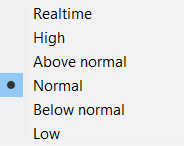
Mức bình thường và trên mức bình thường thực sự là hai mức ưu tiên duy nhất bạn nên sử dụng cho các công việc hàng ngày. Các mức ưu tiên cao hơn sẽ được để lại cho các quy trình hệ thống và các mức thấp hơn cho các tác vụ nền không quan trọng.
Tác dụng của việc đặt mức độ ưu tiên của một công việc là gì?
Việc đặt mức độ ưu tiên mới của một quá trình sẽ thay đổi vị trí của nó trong hàng đợi xử lý. Các tác vụ có mức độ ưu tiên cao hơn được ưu tiên trong việc phân bổ tài nguyên hệ thống như thời gian và bộ nhớ CPU, cho phép chúng chạy nhanh hơn.
Mặt khác, quá nhiều tác vụ được đẩy lên mức độ ưu tiên cao hơn sẽ đánh bại mục đích của việc có một hệ thống phân cấp ngay từ đầu. Nếu mọi quy trình đang chạy ở mức Cao, hệ điều hành làm cách nào để xác định quy trình nào thực sự cần thiết?
Nếu quá nhiều tác vụ không cần thiết được nâng cấp lên mức ưu tiên cao hơn, máy tính của bạn có thể bắt đầu đóng băng hoặc thậm chí sụp đổ hoàn toàn. Đây là lý do tại sao trong hầu hết các trường hợp, ý tưởng tốt nhất là để nguyên mức độ ưu tiên của quy trình. Ngay cả khi bạn thay đổi mức độ ưu tiên của quy trình, hãy tuân thủ các thay đổi nhỏ và chỉ áp dụng chúng ở một hoặc hai quy trình.
Cách đặt Mức độ ưu tiên của Quy trình trong Trình quản lý Tác vụ trong Windows 10
Trong khi đó nhiều cách để đặt mức độ ưu tiên của quy trình trong Windows, phương pháp đơn giản nhất là sử dụng Quản lý công việc.
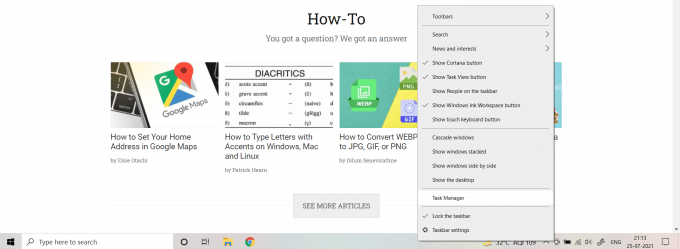
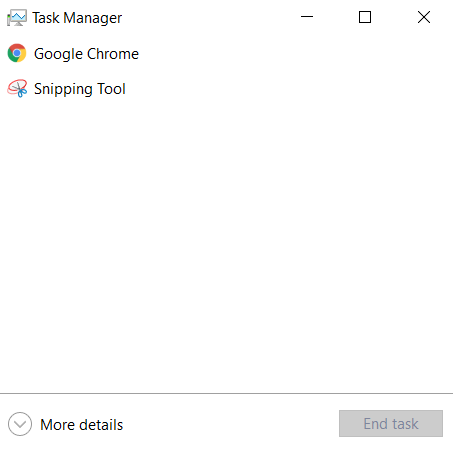
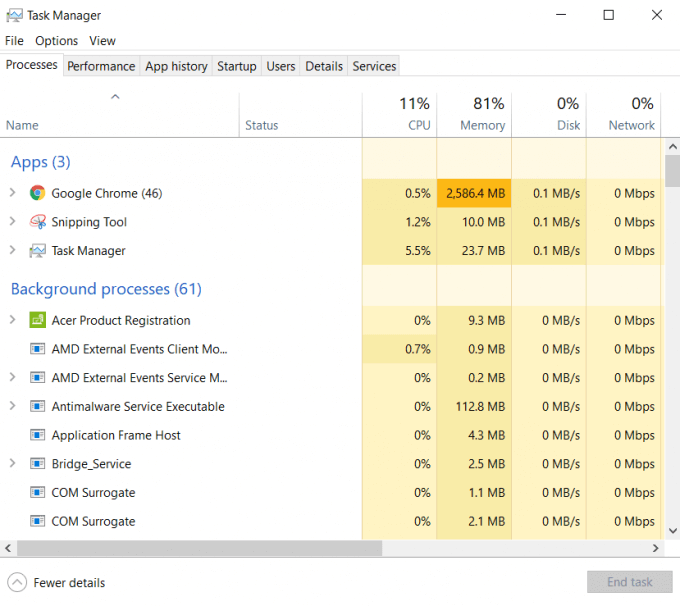
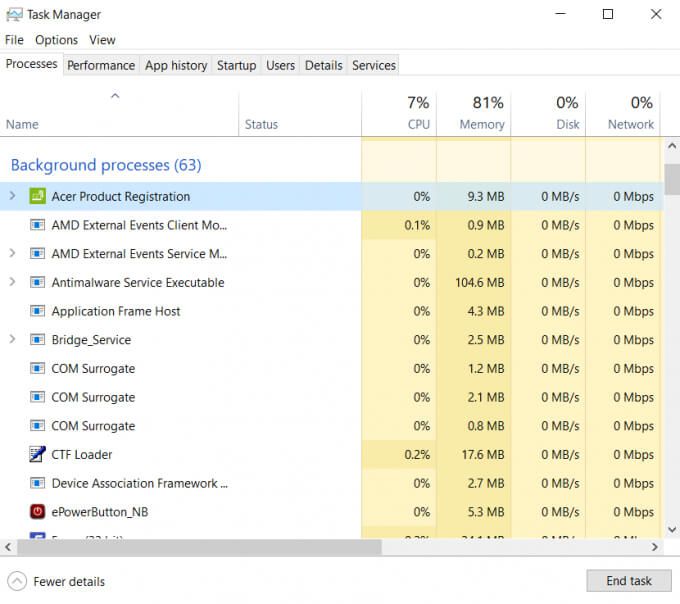
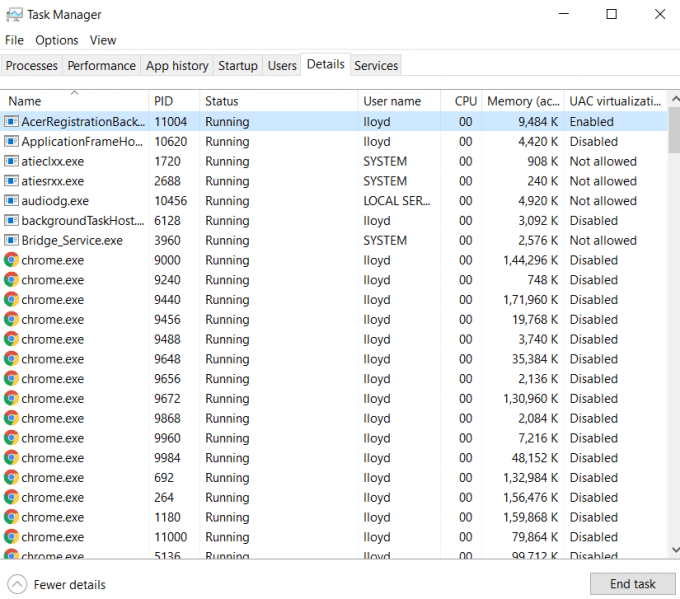
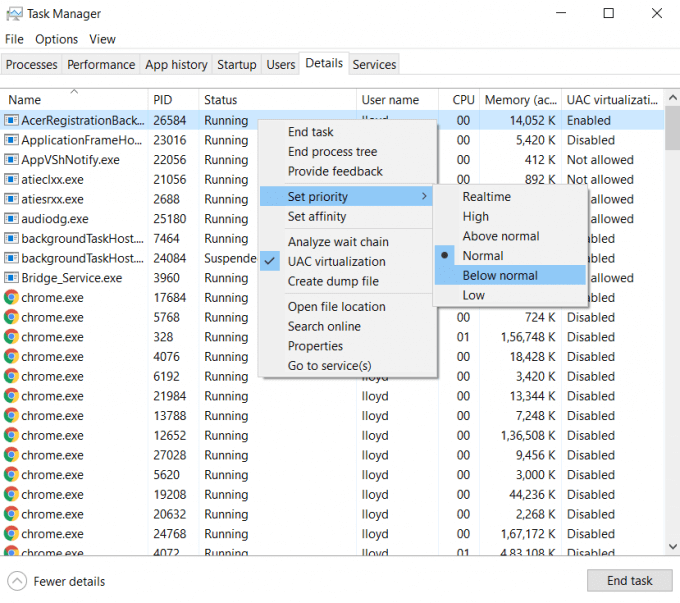
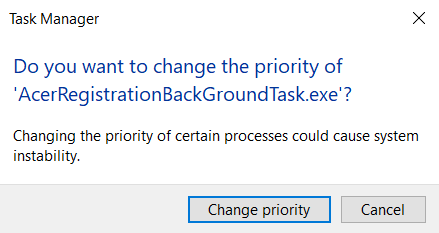
Thao tác này sẽ đặt mức độ ưu tiên mới của quy trình ngay lập tức. Quá trình sẽ hoạt động ở mức độ ưu tiên này trong phần còn lại của phiên hiện tại. Nếu bạn khởi động lại máy tính của mình (hoặc chỉ quá trình), mức độ ưu tiên sẽ được đặt lại về mặc định.
Bạn có nên thay đổi mức độ ưu tiên của một quá trình không?
Chúng tôi thấy việc này dễ dàng như thế nào là thay đổi mức độ ưu tiên của một tiến trình từ Trình quản lý Tác vụ trong Windows 10. Điều này có thể khiến bạn thắc mắc - Tại sao không nâng cấp mức độ ưu tiên của mọi ứng dụng đang chạy? Chắc chắn việc tăng hiệu suất luôn là một điều tốt?
Nhưng bạn không nên làm điều đó. Có lý do ngay từ đầu là có nhiều mức độ ưu tiên khác nhau và việc đặt mọi quy trình đang chạy vào danh mục Cao sẽ chỉ tạo ra xung đột và sự không ổn định của hệ thống.
Tốt nhất, bạn chỉ nên nâng cấp một quy trình nhất định tại thời gian, và không xa hơn mức Trên bình thường. Điều này giúp nó tăng tốc nhanh chóng mà không gây nguy hiểm cho hoạt động của máy tính. Tốt nhất, bạn không nên làm lung tung với mức độ ưu tiên của quy trình, sử dụng các tính năng tích hợp như Chế độ trò chơi để tăng hiệu suất của các ứng dụng tốn nhiều tài nguyên.